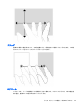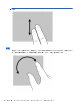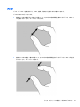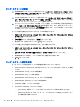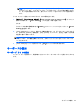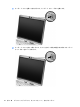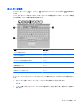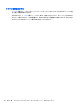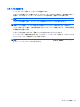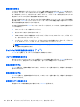HP EliteBook 2740p User Guide-Windows XP
タッチ スクリーンの設定
▲
視覚的情報のタッチ スクリーン設定を行うには、[スタート]→[コントロール パネル]→[ハー
ドウェアとサウンド]→[ペンとタッチ]の順に選択します。これらの設定は、タッチ スクリーン
とコンピューターに固有のものです。
▲
右利きと左利きのタッチ スクリーン設定を行うには、[スタート]→[コントロール パネル]→
[ハードウェアとサウンド]→[Tablet PC 設定]→[その他]タブの順に選択します。これらの設
定は、タッチ スクリーンとコンピューターに固有のものです。
▲
ポインティング デバイスのポインタ速度、クリック速度、マウスの軌跡などの設定を変更する
には、[スタート]→[デバイスとプリンター]の順に選択します。次に、お使いのコンピューター
を表すデバイスを右クリックして、[マウス設定]を選択します。これらの設定は、システムのす
べてのポインティング デバイスに適用されます。
クリックの設定を変更またはテストするには、以下の操作を行います。
1. [スタート]→[コントロール パネル]→[ハードウェアとサウンド]→[ペンとタッチ]→[ペンの
オプション]タブの順に選択します。
2. [ペン操作]の下で、操作を選択し、[設定]をクリックします。
3. 変更を行うか、設定をテストしてから[OK]をクリックします。
フリックの割り当てを変更または作成するには、以下の操作を行います。
1. [スタート]→[コントロール パネル]→[ハードウェアとサウンド]→[ペンとタッチ]→[フリッ
ク]タブの順に選択します。
2. [ナビゲーション フリックと編集フリック]→[カスタマイズ]の順にクリックします。
3. 画面の説明に沿って操作し、フリックの割り当てを変更または作成します。
4. [OK]をクリックします。
タッチ スクリーン設定の使用
タッチ スクリーン設定を使用して、以下の機能を変更またはリセットできます。
●
[Press-and-Hold to Right-Click](押し続けて右クリック)(マウスの右ボタンと同じように機能
します)
●
[Enable/disable Touch](タッチの有効/無効)
●
[Enable/disable Pen](ペンの有効/無効)
●
[Enable/disable Touch Sound](タッチ サウンドの有効/無効)
●
[Enable/disable Gestures](ジェスチャの有効/無効)
●
[Calibrate](調整)(ペンとタッチの設定)
●
[Touch/Pen Arbitration](タッチ/ペンの判別)
◦
[Auto Mode](自動モード):ペンおよびタッチの入力モードが同時に有効になります。
◦
[Double-Tap Mode](ダブルタップ モード):ペンの入力モードは有効になりますが、タッ
チは初期状態で無効になります。
52
第 4 章 ポインティング デバイス、タッチ スクリーン、およびキーボード